Ingyenes Blu-ray lejátszó alkalmazások a Blu-ray lejátszásához Android telefonon / táblagépen
Néha, amikor Blu-ray filmet néz, elgondolkodhat azon, hogy el tudja-e játszani azt androidos telefonján. A válasz igen. De ez nem azt jelenti, hogy a Blu-ray lemezeket egyenesen le lehet játszani Android-eszközökön. Ezért ahhoz, hogy a Blu-ray filmeket játszhatóvá tegye Android-eszközén, a tartalmat olyan videó formátumra kell másolnia, amelyet az Android felismer.
Ebben a bejegyzésben elmondjuk, hogyan lehet Blu-ray lemezt / mappát / ISO képfájlt más videó formátumokra másolni, valamint 3 ingyenes Blu-ray lejátszók Androidra.

OLDAL TARTALMA
1. rész: Blu-ray lejátszása Android telefonon és táblagépen
Mint fent említettük, ha Blu-ray filmeket szeretne lejátszani Androidon, akkor a Blu-ray-t olyan Android által támogatott videó formátumba kell átmásolnia, mint az MP4. Lehetséges, hogy foglalkoznia kell a Blu-ray lemez másolásvédelmével is. E problémák megoldása érdekében itt bemutatunk egy all-in-one Blu-ray feldolgozó programot - Vidmore Blu-ray Monster.
Ezzel a ripperrel bármely kedvenc Blu-ray filmjét könnyedén konvertálhatja videofájlokká. Annak érdekében, hogy bárhol lejátszhassa és tárolhassa, például Android-telefonon / táblagépen, iPhone-on, iPad-en és más eszközökön.
- Ripelje a Blu-ray-t kiváló minőségű videó formátumokra, például MP4, MKV, 3GP és WebM, amelyeket az Android felismer.
- Konvertálja a Blu-ray lemezt / mappát / ISO képfájlt közvetlenül Android-eszközökre, például a Samsungra, a BlackBerryre és a Nokia-ra.
- Fejlett átkódolási technológiával van felszerelve, amely 6x gyorsabb hasítási sebességet eredményez.
- Állítsa be a kimeneti beállításokat, beleértve a videokódolót, a felbontást, a képkockasebességet, a bitrátát és a képarányt.
- Szerkessze és testre szabhatja Blu-ray filmjét azonnal, hatékony szerkesztő eszközökkel.
Hogyan lehet Blu-ray-t Androidra másolni a Vidmore Blu-ray Monster segítségével?
1. lépés. Ingyenes letöltés és telepítés Vidmore Blu-ray Monster. Ezután indítsa el a programot a számítógépén. Helyezze be az átalakítani kívánt Blu-ray lemezt a meghajtóba.
2. lépés. A fő felületre való belépés után kattintson a gombra Töltse be a Blu-ray-t gombot a bal felső sarokban, és válassza a lehetőséget Blu-ray lemez. De ha Blu-ray mappája van, akkor választania kell Blu-ray mappa itt.

3. lépés. Keresse meg a legördülő listát a Rip All to szöveg. Válassza ki az összes felsorolt film kimeneti formátumát. Például kiválaszthatja az MP4 kimeneti formátumát. Vagy miért nem választja ki a Eszköz fülre, és közvetlenül megtalálja az Android-eszköz típusát? Mindkét út tökéletesen működhet.

4. lépés. Miután megadta a célformátumot, kérjük, böngésszen, és válasszon egy utat az exportált fájl mentéséhez. Ezután kattintson a gombra Rip All hogy megkezdje a film átalakítását. Az átalakítás befejezése után USB-kábelen keresztül átviheti a fájlt Android-eszközére.

2. rész. 3 ingyenes Blu-ray lejátszó alkalmazás az Android számára
Most már tudta, hogyan kell Blu-ray lemezt / mappát / ISO képfájlt átmásolni Androidra. Talán még mindig nem tudja, hogy melyik médialejátszó alkalmazás képes a legjobb minőségű Blu-ray lejátszásra androidos telefonján. Ne aggódj. Mi is 3 ingyenes Blu-ray lejátszó alkalmazások neked. Lásd alább.
1. VLC Androidra
A VLC Media Player jól ismert, mint ingyenes és nyílt forráskódú multimédia lejátszó PC / Mac-hez. De nem biztos, hogy tudja, hogy a VLC nevű Android verziót is biztosítja az Android számára. Bármilyen video / audio fájlt, hálózati adatfolyamot, sőt DVD ISO fájlokat is képes lejátszani, akárcsak a VLC asztali verzió. Tehát könnyen Blu-ray lejátszása VLC-vel.
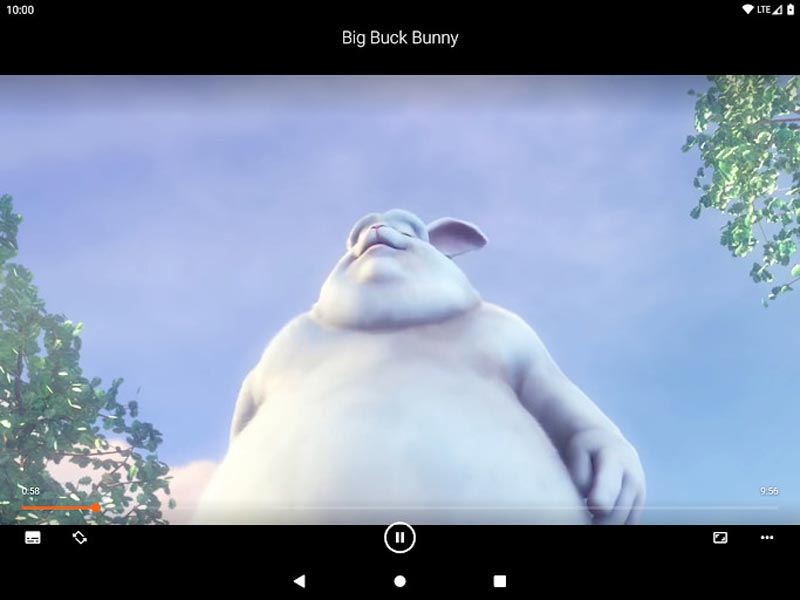
2. Video Player All Format - XPlayer
Ez a legmagasabb besorolású videolejátszó a Google Playen. Csakúgy, mint a neve, a Video Player All Format minden videó formátumot nagy felbontásban támogat. Ez lehetővé teszi még a lejátszás sebességének tetszés szerinti vezérlését is.
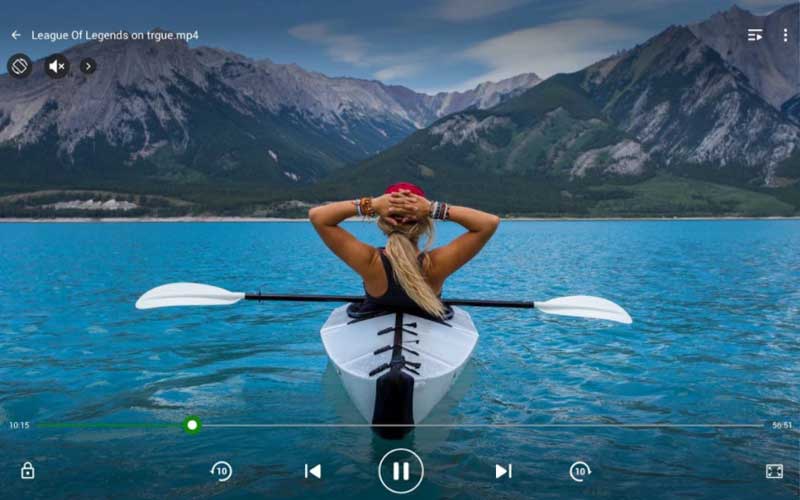
3. MX Player
Megpróbálhatja az MX Playert is. Ez egy nagy teljesítményű videolejátszó az Android számára, amely számos funkciót tartalmaz, mint például a fejlett hardveres gyorsítás és a feliratok támogatása.

Bónusz tipp: A legjobb Blu-ray lejátszó Windows / Mac rendszerhez
Ha pedig a számítógépén szeretné lejátszani a Blu-ray filmeket, akkor ebben egy professzionális Blu-ray lejátszót is kínálunk. Ismerje meg a Vidmore Playert, a Blu-ray, DVD és 4K videók legjobb médialejátszó szoftverét.
- Lejátszhat bármilyen Blu-ray lemezt, mappát és ISO képfájlt a számítógépén.
- Játsszon 4K UHD és 1080p HD Blu-ray lemezeket minőségromlás nélkül.
- Digitális videoformátumok lejátszása, például MP4, MKV, MOV, AVI, WMV és WebM.
- Zökkenőmentesen játssza le a DVD-filmeket a számítógépen a navigációs menü segítségével.
- Támogatja a Blu-ray minden típusát, mint például a BD-5, BD-9, BD-25, BD-50, BD-XL, BD-R stb.
Kövesse az itt említett egyszerű lépéseket játszhat Blu-ray filmeket ezen a Blu-ray lejátszón.
3. rész: Gyakran feltett kérdések a Blu-ray lejátszóról Androidra
1. kérdés: Hogyan lehet a videofájlt átvinni Android-eszközre?
USB-kábellel csatlakoztatnia kell a készüléket a számítógéphez. Ezután kezelheti és átviheti fájljait egy olyan telefonkezelő program segítségével, mint a MobieSync.
2. kérdés: Szükségem van egy Blu-ray meghajtóra a számítógépemhez?
Ha PC-n kell lejátszania a Blu-ray lemezeket, akkor mindenképpen szüksége van egy Blu-ray meghajtóra. De ha csak egy Blu-ray mappát vagy ISO képfájlt szeretne megnyitni, akkor nem szükséges külön meghajtót vásárolni. A Vidmore Player használata rendben van.
3. kérdés: A Windows Media Player képes Blu-ray felvételeket lejátszani Windows 10 rendszeren?
Általában nem. A Windows Media Player legújabb verziója már nem támogatja a lemez lejátszását ingyenes verziójában. De kipróbálhatja a korábbi verziót. Ez működhet.
Következtetés
Remélem, megtalálta a legjobb Blu-ray alkalmazás az Android számára. Mi a véleményed erről a bejegyzésről? Ha hasznosnak találja, megoszthatja barátaival.
Blu-ray tippek
-
Blu-ray lejátszása
-
MP4 lejátszás
-
Videó egyesítése


